1 Pas encore de compte? Enregistrez-vous maintenant !
Pour le cas où votre paroisse ou vous-même n’êtes pas encore enregistré, vous devez vous inscrire. Pour ce faire, rendez-vous sur la page d’accueil au menu «Pas encore de compte? Enregistrez-vous maintenant!» et procédez comme suit:
- Cliquez sur «Enregistrez-vous maintenant!»
- Saisissez dans les champs prévus à cet effet vos nom, prénom et adresse e-mail (les données «Fonction» et «Téléphone portable» sont facultatives). Votre adresse e-mail constituera également votre nom d’utilisateur pour vous connecter.
Ensuite, vous aurez deux possibilités de vous enregistrer sur le site Musica Sacra:
- «Nouvelle saisie d'une paroisse»: votre paroisse n’est pas encore enregistrée sur Musica Sacra
- Sélectionnez la confession de votre paroisse.
- Saisissez le nom de votre paroisse.
- Cliquez sur la case à cocher «Eglise membre/cantonale» et sélectionnez l’Eglise membre/cantonale concernée».
- Saisie à partir de: sélectionnez dans la case à cocher l’année à partir de laquelle des saisies seront effectuées. Il pourra s’agir soit de l’année en cours, soit de l’année suivante.
- Remplissez les autres champs de saisie: n° de téléphone, complément d’adresse, rue/n° *, NPA/localité*, langue officielle*). Prière de veiller à ce que tous les champs obligatoires (*) soient remplis.
- Une fois les saisies effectuées, cliquez sur «Enregistrer».
- «Paroisse déjà enregistrée»: si votre paroisse est déjà enregistrée sur Musica Sacra, vous pouvez vous enregistrer en tant qu’utilisateur supplémentaire.
- Sélectionnez la confession de votre paroisse.
- Via la case à cocher «Recherche», vous trouverez la paroisse concernée. Les autres champs de saisie seront automatiquement remplis.
- Une fois les saisies effectuées, cliquez sur «Enregistrer».
En cas d’enregistrement effectué avec succès, le système vous le confirmera automatiquement. Ensuite, vos données d’accès vous seront communiquées par e-mail dans les deux jours ouvrables.
2 Connexion
Vous pouvez vous connecter sur la page de connexion au moyen de votre adresse e-mail et de votre mot de passe.
3 Mot de passe oublié?
Si vous avez oublié votre mot de passe, vous pouvez en demander un nouveau via le menu «Mot de passe oublié?» (en dessous du bouton «Connexion»).
- Cliquez sur «Mot de passe oublié?»
- Saisissez votre adresse e-mail.
- Cliquez sur «Envoyer un nouveau mot de passe».
Le système vous enverra immédiatement un e-mail vous attribuant un nouveau mot de passe. Si vous êtes enregistré dans plusieurs paroisses sous votre adresse e-mail, vous recevrez un nouveau mot de passe pour les connexions de chacune des paroisses enregistrées.
4 Saisir des exécutions d’œuvres musicales
Une fois connecté, vous arrivez directement sur la page «Saisir l’exécution d’une œuvre musicale» (vous pouvez revenir en tout temps à cette page via le menu «Annonces» figurant dans la colonne de gauche).
Vous disposez de deux possibilités pour procéder à la saisie de l’exécution d’une œuvre musicale:
4.1 Saisie standard
Dans la saisie standard, les diverses exécutions d’œuvres musicales sont relevées via le masque de saisie à disposition. Vous procéderez comme suit:
- Date: cette donnée correspond automatiquement à la date effective de la saisie et sert uniquement de repère temporel.
- Nombre des exécutions*: saisir le nombre des exécutions de l’œuvre musicale. Cette donnée peut être corrigée après coup de manière simple sur le tableau «Modifier les annonces» situé en dessous du masque de saisie (cf. chiffre 6).
- Titre*: saisir le titre de l’œuvre musicale1.
- Compositeur*: saisir le nom du compositeur de l’œuvre musicale.
- Arrangeur: saisir le nom de l’arrangeur de l’œuvre musicale.
- Confirmer chaque saisie en cliquant sur «Enregistrer».
1Autocomplétion
Tous les chants et autres œuvres musicales protégés par le droit d’auteur que les paroisses protestantes et catholiques ont annoncés à la société de gestion SUISA au cours des quatre dernières années sont enregistrés dans la banque de données de cette dernière.
Si le titre d’une œuvre musicale a déjà été enregistré, le système le complète automatiquement et propose un nom de compositeur ou d’arrangeur, comme cela se passe par exemple lorsqu’on active des moteurs de recherche.
4.2 Importer une liste Excel
Au lieu d’enregistrer les œuvres musicales via le masque de saisie, vous pouvez également en effectuer la saisie sur une liste Excel et importer celle-ci dans l’application Internet Musica Sacra. En pareil cas, vous procéderez comme suit:
- Important: la liste Excel à importer doit correspondre à un format préétabli. Le téléchargement du modèle de liste Excel adéquat aura lieu soit ici, soit sur la page «Saisir une œuvre musicale» (en dessous de la fonction «Importer une liste Excel»).
- Cliquez sur le menu «Importer une liste Excel» (à droite du bouton «Enregistrer»).
- Sélectionnez la liste Excel adéquate dans le classeur des fichiers et importez-la en en activant la fonction Ouvrir.
5 Chant de l’assemblée et photocopies de partitions et de paroles de chants
Une fois connecté, rendez-vous sur l’aperçu «Exécutions d’œuvres musicales» et «Chant de l’assemblée» (via le menu «Annonces» sur la colonne de gauche, vous pouvez toujours y revenir).
- Cliquez sur le bouton «Chant de l’assemblée – photocopies de chants et de partitions» pour accéder au masque de saisie «Saisir le chant de l’assemblée».
Pour la saisie du chant de l’assemblée et des photocopies de partitions et de paroles, vous disposez de trois possibilités:
5.1 Saisie rapide
Les chants exécutés et photocopiés tirés des recueils protestants et catholiques les plus couramment utilisés peuvent être saisis de manière simple et rapide au travers de l’indication des numéros des chants. Lors de la saisie, vous procéderez comme suit:
- Date: reprendre la date du jour indiquée par le système.
- Recueil de chants: sélectionnez le recueil de chants utilisé dans la boîte à cocher à l’aide du menu déroulant.
- Numéro du chant: saisir le numéro du chant concerné et cliquez sur «Reprendre». Toutes les données s’affichent automatiquement dans le masque de saisie. Lorsque les numéros des chants ne sont pas repris, leur saisie n’est pas nécessaire, car ces œuvres ne sont plus concernées par le droit d’auteur.
- Nombre des exécutions*: saisir le nombre d'exécutions du chant.
- Nombre des photocopies de la partition*: si le chant est distribué lors du service religieux sous la forme de photocopies ou projeté via un beamer, il convient de saisir le nombre des photocopies ou celui des participants au service religieux.
- Confirmer chaque saisie en cliquant sur «Enregistrer».
Veuillez prendre garde à ce que tous les champs obligatoires soient remplis (*). A défaut de données concernant le compositeur, le parolier ou la source, indiquez «Inconnu» dans le champ de saisie.
5.2 Saisie standard
Dans la saisie standard, les divers chants exécutés sont relevées via le masque de saisie complet. Vous procéderez comme suit:
- Date: cette donnée correspond automatiquement à la date effective de la saisie et sert uniquement de repère temporel.
- Nombre des exécutions*: saisir le nombre des exécutions du chant. Cette donnée peut être corrigée après coup de manière simple sur le tableau «Modifier les annonces» situé en dessous du masque de saisie (cf. chiffre 6).
- Titre*: saisir le titre du chant1.
- Compositeur*: saisir le nom du compositeur du chant.
- Arrangeur: saisir le nom de l’arrangeur de l’œuvre musicale.
- Accompagnement à l’orgue: si le chant est accompagné à l’orgue, saisir la partition concernée.
- Nombre de photocopies de la partition*: si le chant est distribué lors du service religieux sous la forme de photocopies ou projeté via un beamer, il convient de saisir le nombre des photocopies ou celui des participants au service religieux.
- Parolier*: si des photocopies des paroles sont distribuées, saisir également le nom du parolier.
- Source*: en cas de photocopies, saisir également la source.
- Confirmer chaque saisie en cliquant sur «Enregistrer».
Veuillez prendre garde à ce que tous les champs obligatoires soient remplis (*). A défaut de données concernant le compositeur, le parolier ou la source, indiquez «Inconnu» dans le champ de saisie.
1Autocomplétion
Tous les chants et autres œuvres musicales protégés par le droit d’auteur que les paroisses protestantes et catholiques ont annoncés à la société de gestion SUISA au cours des quatre dernières années sont enregistrés dans la banque de données de cette dernière.
Si le titre d’un chant exécuté a déjà été enregistré, le système le complète automatiquement et propose un nom de compositeur ou d’arrangeur, comme cela se passe par exemple lorsqu’on active des moteurs de recherche.
5.3 Importer une liste Excel
Au lieu d’enregistrer le chant de l’assemblée et les photocopies de partitions et paroles de chants via la procédure de saisie rapide ou standard (cf. chiffres 5.1 et 5.2), vous pouvez également en effectuer la saisie sur une liste Excel que vous importerez dans l’application Internet Musica Sacra. En pareil cas, vous procéderez comme suit:
- Important: la liste Excel à importer doit correspondre à un format préétabli. Vous pouvez télécharger le modèle de liste Excel adéquat soit ici, soit sur la page «Saisir le chant de l’assemblée» (en dessous de la fonction «Importer une liste Excel»).
- Cliquez sur le menu «Importer une liste Excel» (à droite du bouton «Enregistrer»).
- Sélectionnez la liste Excel dans le classeur des fichiers et importez-la en en activant la fonction Ouvrir.
6 Modifier les annonces
Dans le tableau des «Annonces enregistrées» (en dessous du masque pour la saisie standard), la liste de toutes les annonces de votre paroisse déjà effectuées durant la période d’enregistrement en cours s’affiche à l’écran.
Au moyen du menu déroulant proposé dans la case à cocher jouxtant «Annonces enregistrées», vous pouvez sélectionner l’année afin de consulter également les saisies des années précédentes. A l’aide de la fonction de recherche («Saisir l’annonce recherchée»), vous trouverez plus vite les exécutions d’œuvres musicales déjà saisies durant l’année en question.
La procédure suivante vous permet de modifier les annonces saisies durant l’année en cours:
- Modifier le nombre des exécutions: à l’aide des touches plus (+) et moins (-) à droite et à gauche dans la colonne «Nombre des exécutions», vous pouvez modifier le chiffre indiqué. Ce dernier est directement enregistré. Aussi, vous n’avez plus besoin de cliquez sur le bouton «Enregistrer».
- Supprimer des annonces: dans la colonne de droite, vous pouvez supprimer des annonces en cliquant sur (x).
- Afficher les détails de l’annonce: en cliquant «Modifier», vous accédez aux détails d’une annonce. Vous pouvez y compléter, modifier ou effacer des données introduites.
Les annonces des années précédentes (= années achevées/transmises) ne peuvent plus être traitées.
7 Exporter des annonces enregistrées
Via le bouton «Exporter» situé à droite, en dessous du tableau «Annonces enregistrées», vous pouvez télécharger les annonces enregistrées pour l’année choisie sous la forme d’un tableau Excel.
8 Modifier les paramètres de l’utilisateur
Sur le menu «Mon profil», vous pouvez modifier vos paramètres d’utilisateur et votre mot de passe.
9 Modifier les paramètres de la paroisse
Via le menu «Paroisse», vous pouvez consulter et modifier les données de base de votre paroisse. Si plusieurs utilisateurs sont enregistrés pour cette dernière, seule la personne définie comme étant l’interlocuteur sera habilitée à procéder à des modifications (cf. chiffre 9.1).
9.1 Définir l’interlocuteur
Si plusieurs utilisateurs sont enregistrés pour une seule et même paroisse, l’un d’eux devra être désigné comme l’interlocuteur. Cette personne sera habilitée à modifier les données de la paroisse et à transmettre les annonces de cette dernière à la fin de l’année (cf. chiffre 10).
En règle générale, l’interlocuteur désigné est la première personne à avoir été enregistrée. Tout utilisateur peut néanmoins modifier cette désignation automatique en cliquant sur la case «Interlocuteur» d’un autre utilisateur.
9.2 Modifier la langue
La langue de l’interface utilisateur correspond à la langue sélectionnée lors de l’enregistrement (si le romanche a été coché, la langue sera l’allemand). Vous pouvez à tout moment modifier la langue dans le menu en haut à droite. Lors de la prochaine connexion, l’interface utilisateur apparaît automatiquement dans la langue choisie.
9.3 Nouvel enregistrement
Via le bouton «Nouvel enregistrement», vous accédez directement au formulaire d’enregistrement (saisie actuelle effectuée pour la paroisse). Vous pourrez y enregistrer d’autres personnes pour votre paroisse.
10 Transmettre les annonces d’une année (validation)
L’interlocuteur désigné de la paroisse est invité à transmettre au début de l’année les données saisies au cours de l’exercice précédent (valider).
Si la validation a été activée (normalement entre janvier et février), un menu intitulé «Transmettre l’année écoulée» apparaît dans la navigation avec une date en rouge qui indique l’échéance à laquelle il convient de transmettre les annonces de l’année d’enregistrement.
Pour la validation, il y aura lieu de procéder comme suit:
- cliquez sur le menu «Transmettre l’année écoulée»
- cliquez sur le bouton «Transmettre» dans la fenêtre d’information.
Cette opération clôt la saisie des annonces pour l’année écoulée. L’interlocuteur de la paroisse reçoit un e-mail confirmant que les données ont été transmises avec succès.
| Si vous avez validé l'année d’enregistrement par mégarde ou trop rapidement, veuillez vous adresser soit au secrétariat de la Fédération des Eglises protestantes de Suisse (musica-sacra@sek.ch / tél. 031 370 25 71), soit au secrétariat général de la Conférence centrale (info@rkz.ch / tél. 044 266 12 00), lesquels ont la possibilité de débloquer l'année d’enregistrement pour votre paroisse. |
11 Besoin d’assistance
Si vous vous heurtez à des problèmes lors de l’enregistrement de votre paroisse ou de la saisie d’exécutions d’œuvres musicales, veuillez vous adresser à:
Conférence centrale catholique romaine de Suisse (RKZ) à Zurich
info@rkz.ch, tél. 044 266 12 00
www.rkz.ch
Fédération des Eglises protestantes de Suisse (FEPS) à Berne
musica-sacra@feps.ch, tél. 031 370 25 71
www.feps.ch
Zurich et Berne, le 14 juillet 2016